APP Cl@ve en Android
Saltar índice de la informaciónFuncionamiento de la APP
Tras activar el dispositivo, se mostrará una ventana indicando que no tienes pendiente ninguna petición de autenticación.

Para poder identificarte con Cl@ve Móvil, accede desde tu navegador de internet al trámite que necesites realizar y selecciona el acceso con Cl@ve Móvil (anteriormente Cl@ve PIN).
Acceso con Cl@ve Móvil (mediante código QR)
Se mostrará la petición de autenticación con los datos del organismo solicitante, el código QR para escanearlo con la APP, el contador del tiempo de caducidad de la petición (5 minutos) y el código de verificación de tres dígitos. Si no tienes instalada la APP Cl@ve dispones del enlace "¿No la tiene instalada?" para que puedas instalarla. Por otro lado, si no puedes escanear el código QR, pulsa en la alternativa "...continuar con la autenticación por Cl@ve móvil sin lectura del QR". 
Abre la APP Cl@ve, pulsa "Escanear código QR" y enfoca con el lector el código QR mostrado en el navegador. Tras la lectura del QR, comprueba que el código de verificación y el organismo coinciden con los de la petición y pulsa "Confirmar".

Deberás confirmar una segunda vez introduciendo el factor de desbloqueo del dispositivo (huella, patrón, reconocimiento facial, pin, etc).
Finalmente, en la APP se mostrará el aviso "Autenticación realizada" y, en el navegador web, accederás la gestión que intentabas realizar ya autenticado.

Acceso con Cl@ve Móvil (sin lectura del QR)
Si al autenticarte mediante Cl@ve Móvil no puedes acceder escaneando el código QR con la APP Cl@ve dispones de una altenativa para identificarte con los datos del DNI o NIE. Pulsa "...continuar con la autenticación por Cl@ve móvil sin lectura del QR".

Introduce tu DNI o NIE y el dato de contraste en función del tipo de documento:
- Fecha de validez, para DNI;
- Fecha de expedición, para DNI permanente (01-01-9999);
- Número de soporte, si es un NIE.
En la parte inferior encontrarás los enlaces de ayuda correspondientes para localizar en tu documento de identidad el dato solicitado.
Tras consignar correctamente los datos, pulsa "Continuar".

Se mostrará en pantalla la petición de autenticación con los datos del DNI/NIE, del organismo solicitante, el contador de 5 minutos de validez de la petición, el código de verificación y las instrucciones para abrir la APP y confirmar la petición.
NOTA: Si no puedes acceder por esta vía, pasados 59 segundos se habilitará la opción alternativa para solicitar el PIN por SMS.

A continuación puedes recibir una notificación de la APP en tu dispositivo móvil.

Abre la APP y se mostrará la petición de autenticación con Cl@ve Móvil con los mismos datos anteriores. Pulsa "Confirmar"; por seguridad se solicitará una segunda confirmación.

Será necesario introducir también el factor de autenticación establecido para el dispositivo móvil (huella, PIN, patrón, reconocimiento facial, etc.). Finalmente, se mostrará el aviso "Autenticación realizada" y ya podrás acceder a la gestión que intentabas realizar.
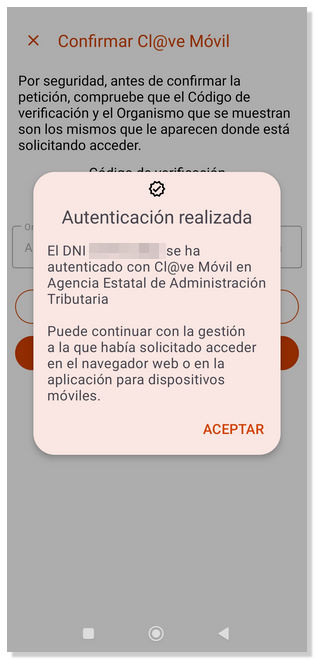
Acceso con Cl@ve Móvil (mediante SMS)
Se mantiene la opción de identificación con un PIN recibido por SMS.
Tras pulsar la opción de identificación "Cl@ve Móvil (anteriormente Cl@ve PIN)", pulsa "Continuar con la autenticación por Cl@ve móvil sin lectura del QR".
Introduce el número de DNI/NIE y el dato de contraste y pulsa "Continuar".

En este caso la petición de autenticación mostrará también los datos del organismo solicitante, el contador del tiempo de caducidad de la petición (5 minutos) y el código de verificación de tres caracteres y el mensaje con un contador de 60 segundos para poder solicitar el envío del SMS.

Transcurrido el tiempo indicado, pulsa sobre "... puede acceder con un PIN por SMS."

Recibirás un PIN de 6 dígitos numéricos por SMS que hay que introducir en el campo "PIN de acceso". Por último pulsa "Acceder".
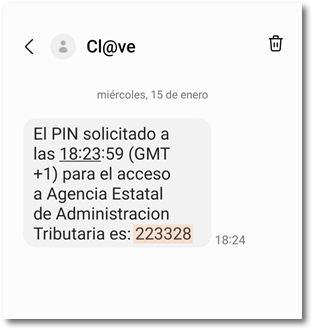

Si no recibes el SMS, puedes consultar la información disponible en el enlace "¿No recibe el SMS con el PIN?".